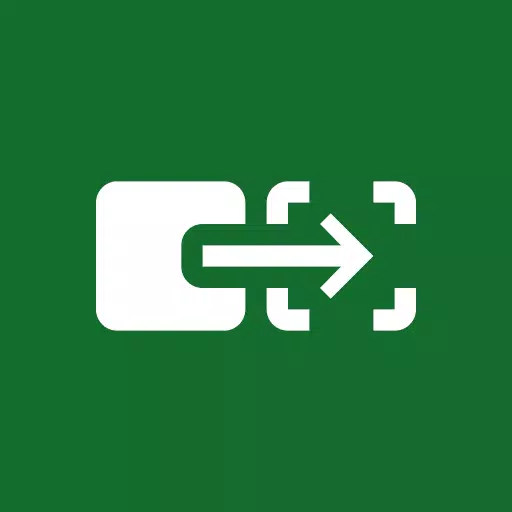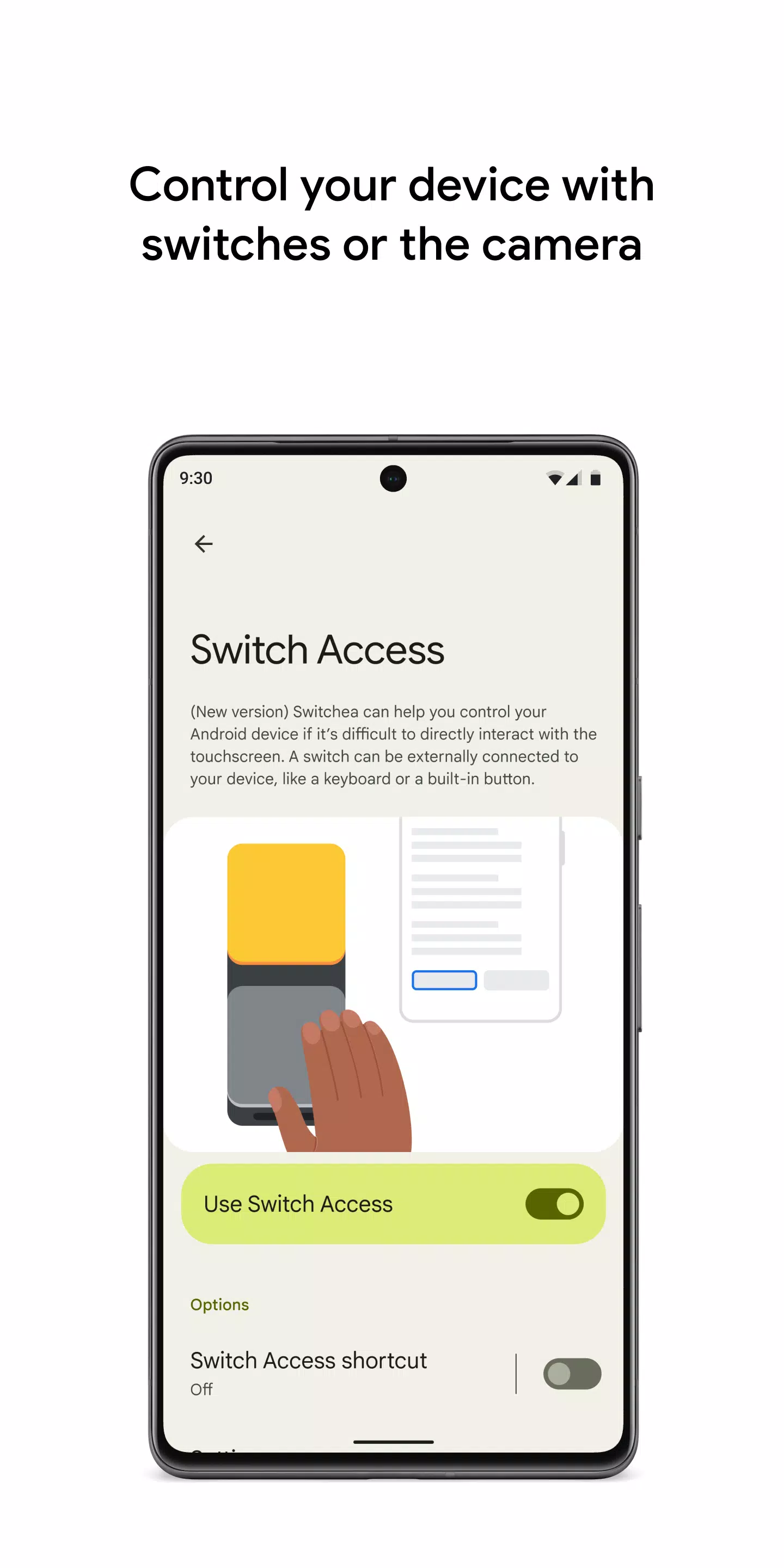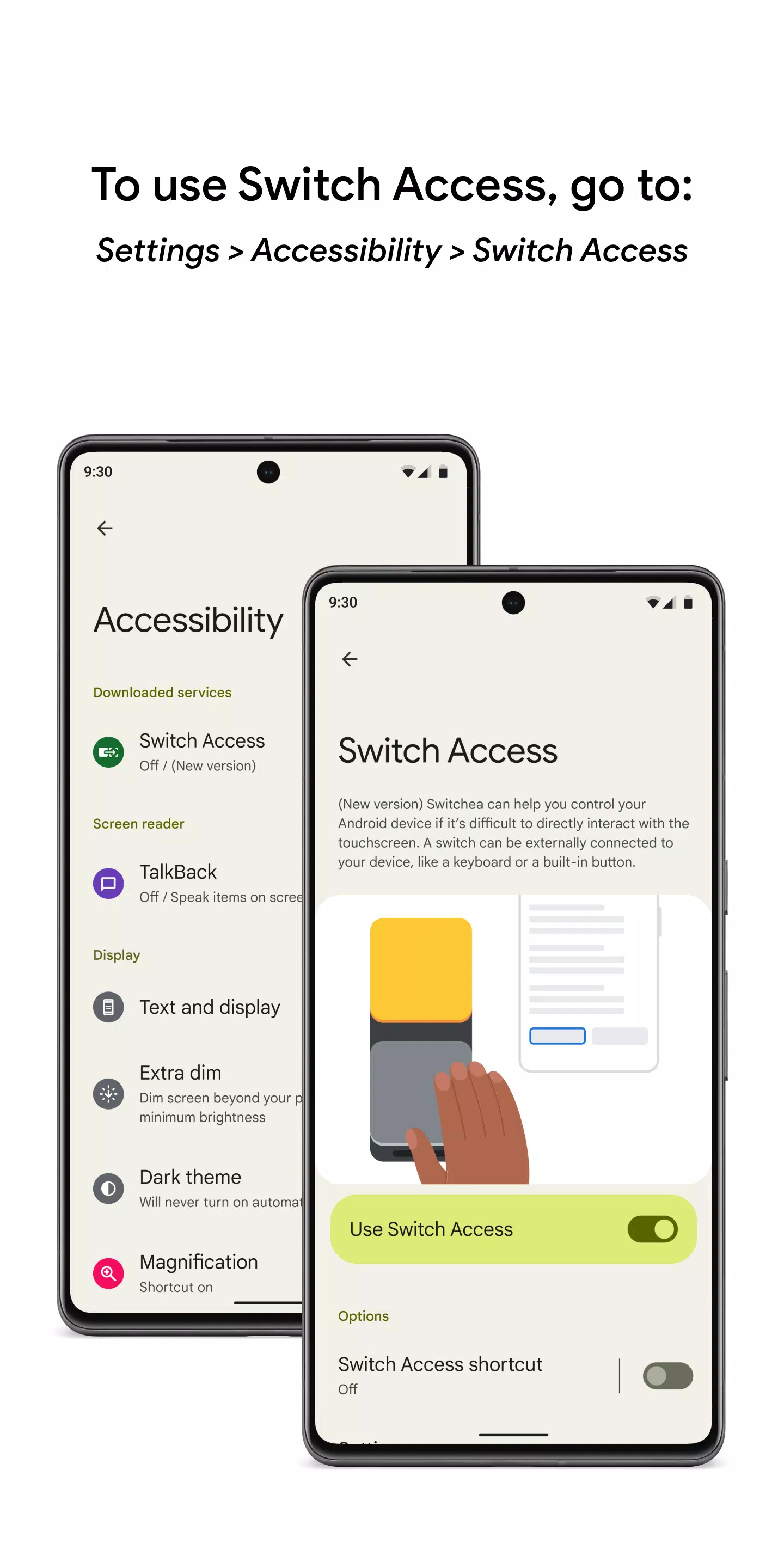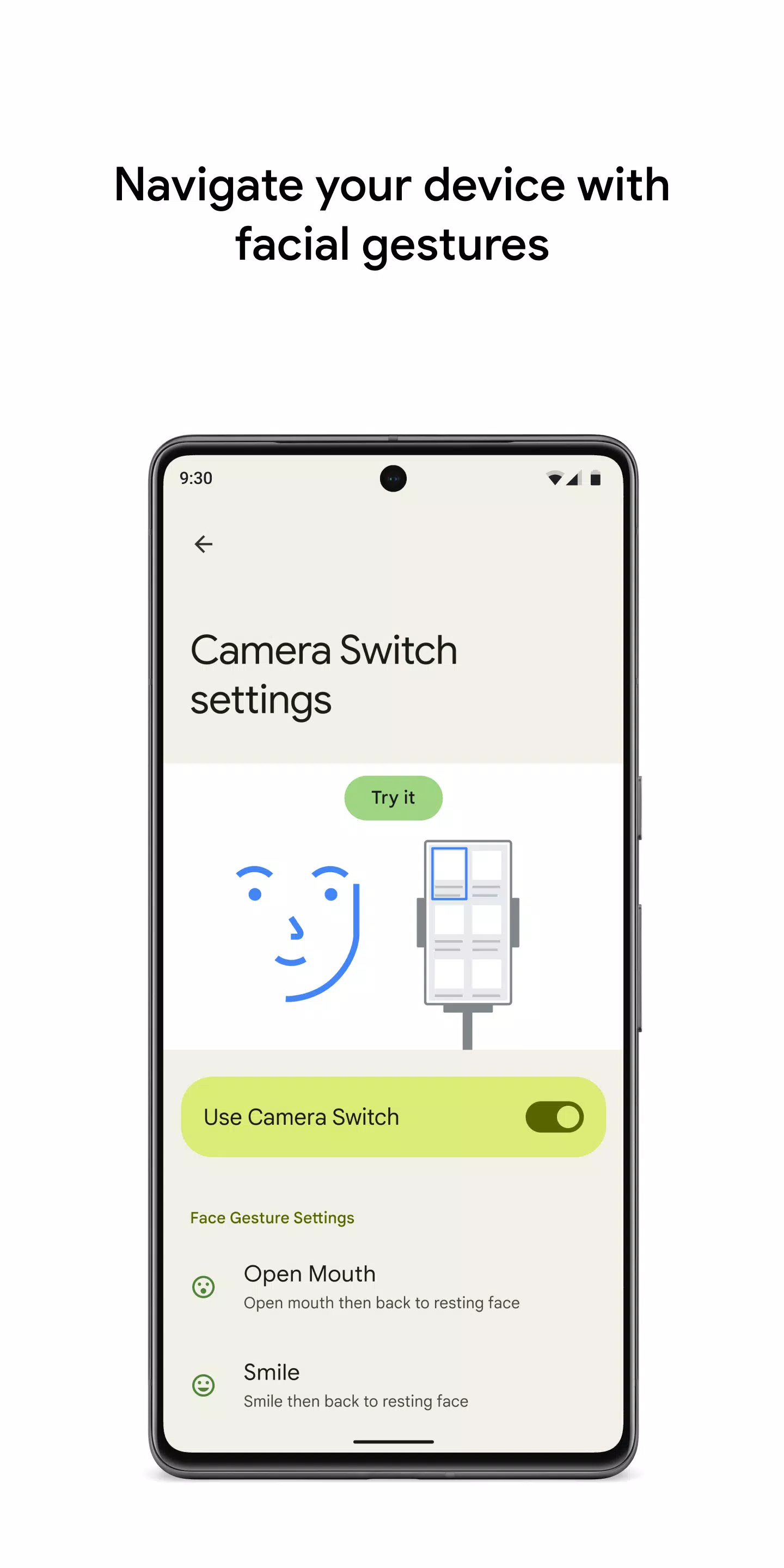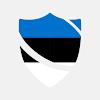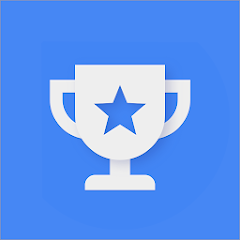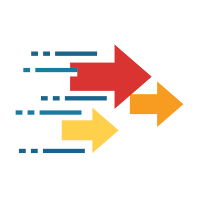用开关或前置摄像头控制设备,以易于访问且高效的方式增强与Android设备的交互作用。无论您是使用开关选择项目,滚动浏览内容,输入文本还是执行其他操作,Switch Access都会为那些可能会发现直接触摸屏交互具有挑战性的人提供多功能解决方案。
开始使用开关访问:
- 打开设备的设置应用程序。
- 点击可访问性>开关访问。
设置开关
切换访问会扫描屏幕上的项目,突出显示每个项目,直到您进行选择。您有几种类型的开关可供选择:
- 物理开关:其中包括USB或蓝牙设备,例如按钮或键盘,以及诸如音量按钮之类的设备选项。
- 相机开关:利用面部手势,例如张开嘴,微笑,抬起眉毛或向左,右或向上抬起,以控制设备。
扫描您的设备
设置开关后,您可以使用各种扫描方法开始与屏幕进行交互:
- 线性扫描:一一浏览项目。
- 行柱扫描:首先扫描行,然后在选定行中的项目中移动。
- 点扫描:使用移动线来查明特定的水平和垂直位置,然后按“选择”。
- 组选择:分配开关为不同的颜色分组。屏幕上的项目是分配的颜色,然后按与所需物品周围颜色相对应的开关,直到您选择。
使用菜单
选择元素时,出现一个菜单,其中包括选择,滚动,复制,粘贴等选项。还有一个顶级屏幕菜单,可帮助您浏览设备,允许您访问通知,返回主屏幕,调整音量等等。
用相机开关导航
利用手机的前置摄像头使用面部手势导航。此功能使您可以轻松浏览或选择应用程序。您可以自定义每个手势的灵敏度和持续时间,以适应您的需求。
记录快捷方式
创建和记录触摸手势,例如捏,缩放,滚动,滑动和双敲击,然后可以将其分配给开关或从菜单访问。这对于轻松执行频繁或复杂的动作特别有用,例如用单个开关转动两页电子书。
权限通知
- 可访问性服务:作为可访问性服务,此应用程序可以观察您的操作,检索窗口内容并查看您键入的文本。
标签 : 工具